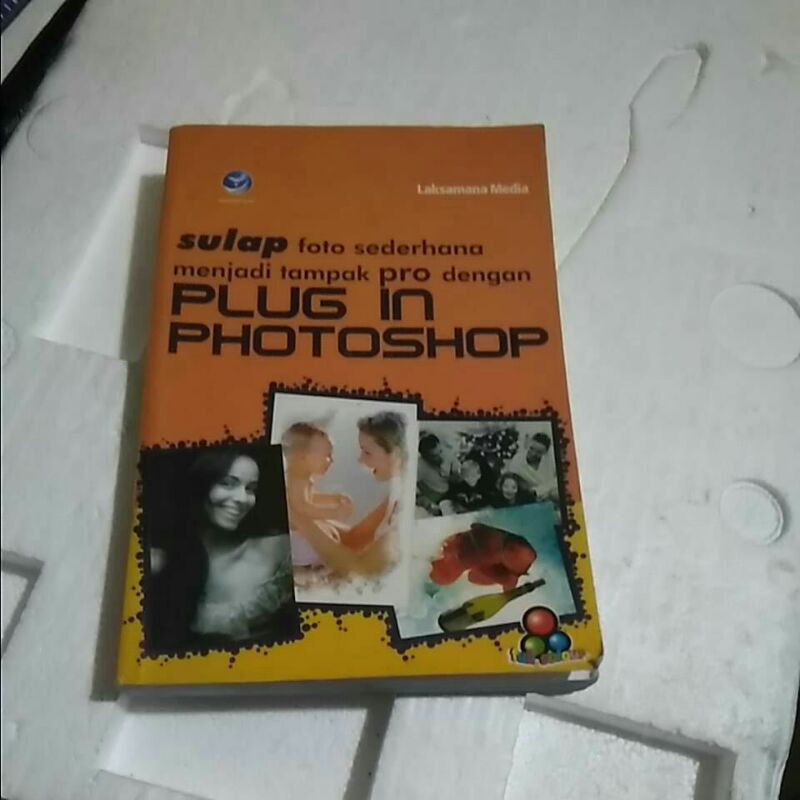5 Rahasia Ajaib Photoshop: Sulap Foto Biasa Menjadi Karya Masterpiece
Pengantar
Dengan senang hati kami akan menjelajahi topik menarik yang terkait dengan 5 Rahasia Ajaib Photoshop: Sulap Foto Biasa Menjadi Karya Masterpiece. Ayo kita merajut informasi yang menarik dan memberikan pandangan baru kepada pembaca.
5 Rahasia Ajaib Photoshop: Sulap Foto Biasa Menjadi Karya Masterpiece

Foto adalah jendela ke masa lalu, momen-momen berharga yang ingin kita abadikan. Namun, terkadang, foto yang kita ambil tidak selalu sesuai dengan ekspektasi. Cahaya yang kurang ideal, komposisi yang kurang tepat, atau detail yang mengganggu bisa mengurangi keindahan foto. Di sinilah Photoshop hadir sebagai solusi.
Dengan Photoshop, Anda bisa memanipulasi foto dan mengubahnya menjadi karya seni yang memukau. Namun, untuk mendapatkan hasil yang profesional, dibutuhkan lebih dari sekadar menguasai tools dasar. Anda perlu memahami prinsip-prinsip dasar editing foto, teknik yang tepat, dan strategi yang efektif untuk menghasilkan foto yang benar-benar memukau.
Artikel ini akan membahas 5 rahasia ajaib Photoshop yang akan membantu Anda mengubah foto biasa menjadi masterpiece yang profesional.
1. Mengatur Pencahayaan dan Kontras
Pencahayaan merupakan salah satu elemen terpenting dalam fotografi. Foto yang memiliki pencahayaan yang baik akan terlihat lebih hidup dan menarik. Dalam Photoshop, Anda dapat dengan mudah memanipulasi pencahayaan dan kontras foto menggunakan tools seperti Brightness/Contrast, Levels, dan Curves.
- Brightness/Contrast: Tool ini memungkinkan Anda untuk mengatur tingkat kecerahan dan kontras secara keseluruhan. Gunakan tool ini untuk mencerahkan foto yang terlalu gelap atau menggelapkan foto yang terlalu terang.
- Levels: Tool ini lebih canggih dan memungkinkan Anda untuk memanipulasi histogram foto. Histogram menunjukkan distribusi warna dalam foto. Dengan memanipulasi histogram, Anda dapat meningkatkan detail di area terang dan gelap foto.
- Curves: Tool ini memberikan kontrol yang lebih detail terhadap pencahayaan dan kontras. Anda dapat membuat kurva yang berbeda untuk menyesuaikan pencahayaan dan kontras pada area tertentu dalam foto.

Tips:
- Mulailah dengan mengatur Brightness/Contrast untuk mendapatkan pencahayaan dan kontras dasar yang baik.
- Gunakan Levels untuk meningkatkan detail di area terang dan gelap.
- Gunakan Curves untuk menyesuaikan pencahayaan dan kontras secara lebih spesifik.
2. Menyesuaikan Warna dan Warna Kulit
Warna adalah elemen penting lainnya dalam fotografi. Warna yang tepat dapat menciptakan suasana dan emosi tertentu dalam foto. Dalam Photoshop, Anda dapat menyesuaikan warna dan warna kulit foto menggunakan tools seperti Hue/Saturation, Color Balance, dan Selective Color.
- Hue/Saturation: Tool ini memungkinkan Anda untuk mengubah warna dasar foto, meningkatkan saturasi warna, atau mengurangi saturasi warna.
- Color Balance: Tool ini memungkinkan Anda untuk menyesuaikan keseimbangan warna merah, hijau, dan biru dalam foto. Anda dapat menggunakan tool ini untuk menghangatkan warna foto atau mendinginkan warna foto.
- Selective Color: Tool ini memungkinkan Anda untuk menyesuaikan warna spesifik dalam foto. Anda dapat menggunakan tool ini untuk mengubah warna mata, rambut, atau pakaian.

Tips:
- Gunakan Hue/Saturation untuk meningkatkan saturasi warna pada objek tertentu.
- Gunakan Color Balance untuk menciptakan suasana tertentu dalam foto.
- Gunakan Selective Color untuk menyesuaikan warna spesifik dalam foto dengan lebih detail.
3. Menghilangkan Objek yang Tidak Diinginkan
Terkadang, ada objek yang tidak diinginkan dalam foto yang mengganggu komposisi atau estetika foto. Dalam Photoshop, Anda dapat menghilangkan objek yang tidak diinginkan menggunakan tools seperti Spot Healing Brush, Clone Stamp, dan Content-Aware Fill.
- Spot Healing Brush: Tool ini memungkinkan Anda untuk menghilangkan objek kecil dengan mudah. Tool ini secara otomatis mengambil sampel dari area di sekitarnya untuk mengisi area yang dihapus.
- Clone Stamp: Tool ini memungkinkan Anda untuk mengkloning area tertentu dari foto untuk menutupi objek yang tidak diinginkan.
- Content-Aware Fill: Tool ini menggunakan algoritma cerdas untuk mengisi area yang dihapus dengan konten yang sesuai dari area di sekitarnya.
Tips:
- Gunakan Spot Healing Brush untuk menghilangkan objek kecil yang mudah dihapus.
- Gunakan Clone Stamp untuk menghilangkan objek yang lebih besar atau objek yang memiliki detail yang kompleks.
- Gunakan Content-Aware Fill untuk menghilangkan objek yang memiliki bentuk yang tidak beraturan.
4. Menambahkan Detail dan Tekstur
Menambahkan detail dan tekstur pada foto dapat meningkatkan kualitas dan kejelasan foto. Dalam Photoshop, Anda dapat menambahkan detail dan tekstur menggunakan tools seperti Sharpen, Unsharp Mask, dan Texture.
- Sharpen: Tool ini meningkatkan ketajaman foto dengan meningkatkan kontras pada tepi objek.
- Unsharp Mask: Tool ini lebih canggih dan memungkinkan Anda untuk mengontrol tingkat ketajaman dengan lebih detail.
- Texture: Tool ini memungkinkan Anda untuk menambahkan tekstur pada foto. Anda dapat memilih dari berbagai macam tekstur yang tersedia atau membuat tekstur sendiri.
Tips:
- Gunakan Sharpen untuk meningkatkan ketajaman foto secara keseluruhan.
- Gunakan Unsharp Mask untuk meningkatkan ketajaman pada area tertentu dalam foto.
- Gunakan Texture untuk menambahkan detail dan tekstur pada foto.
5. Memperbaiki Kesalahan dan Mempercantik Foto
Photoshop juga dapat digunakan untuk memperbaiki kesalahan dan mempercantik foto. Anda dapat menggunakan tools seperti Liquify, Warp, dan Patch untuk memperbaiki bentuk, ukuran, dan posisi objek dalam foto.
- Liquify: Tool ini memungkinkan Anda untuk mengubah bentuk objek dengan cara yang tidak merusak foto.
- Warp: Tool ini memungkinkan Anda untuk membengkokkan dan mengubah bentuk objek dengan cara yang lebih bebas.
- Patch: Tool ini memungkinkan Anda untuk memindahkan area tertentu dari foto ke area lain dalam foto.
Tips:
- Gunakan Liquify untuk memperbaiki bentuk objek yang tidak sempurna.
- Gunakan Warp untuk mengubah bentuk objek dengan cara yang lebih bebas.
- Gunakan Patch untuk memindahkan area tertentu dari foto ke area lain dalam foto.
Kesimpulan
Photoshop adalah alat yang sangat powerful untuk mengedit foto dan mengubahnya menjadi karya seni yang profesional. Dengan memahami prinsip-prinsip dasar editing foto, teknik yang tepat, dan strategi yang efektif, Anda dapat menghasilkan foto yang memukau dan meningkatkan kualitas foto Anda secara signifikan.
Ingatlah bahwa editing foto adalah seni dan membutuhkan latihan dan eksperimen. Jangan takut untuk bereksperimen dengan berbagai tools dan teknik untuk menemukan gaya editing yang sesuai dengan Anda.
Semoga artikel ini bermanfaat dan membantu Anda dalam perjalanan editing foto Anda. Selamat berkarya!

Penutup
Dengan demikian, kami berharap artikel ini telah memberikan wawasan yang berharga tentang 5 Rahasia Ajaib Photoshop: Sulap Foto Biasa Menjadi Karya Masterpiece. Kami berharap Anda menemukan artikel ini informatif dan bermanfaat. Sampai jumpa di artikel kami selanjutnya!
google.com